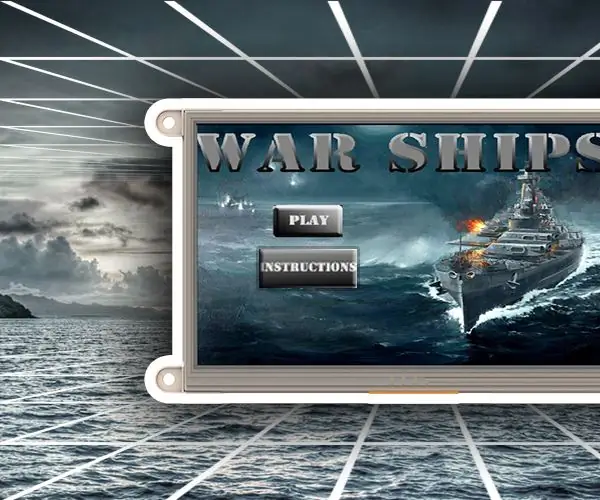
Obsah:
- Autor John Day [email protected].
- Public 2024-01-30 12:00.
- Naposledy zmenené 2025-01-23 15:06.
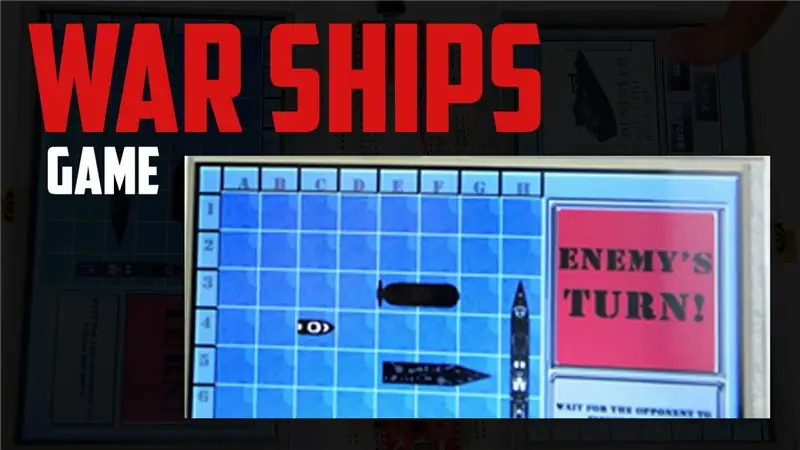
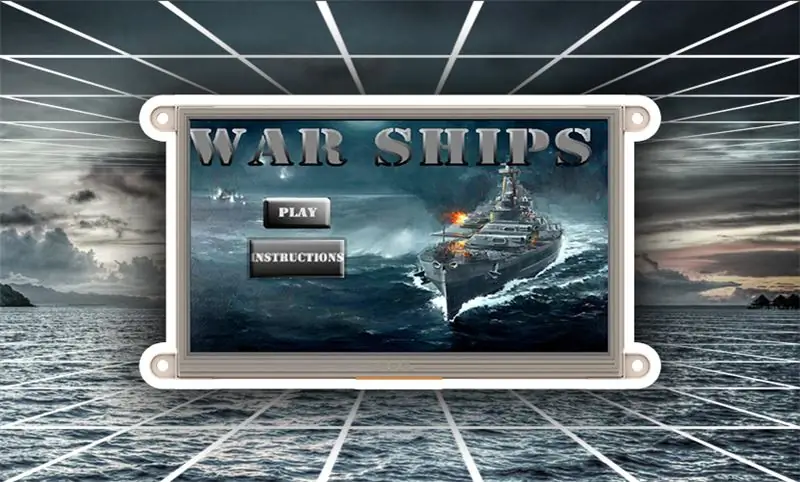
Snívali ste niekedy o tom, že budete kapitánom, ktorý bude plne ovládať námorné vojnové stroje? Potom je hra War ship ideálnou hrou pre vás. Táto epická hra o námorných bitkách je plná výbušnín a jej konečným cieľom je zničiť všetky nepriateľské lode hádaním, kde sa nachádzajú na mriežkovej mape.
Krok 1: Ako to funguje
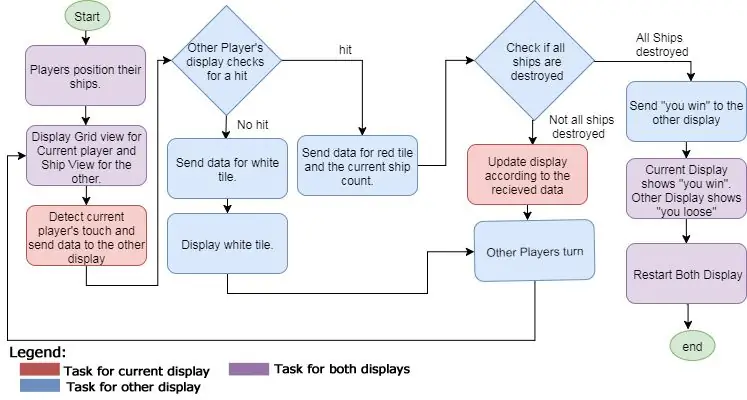
Krok 2: Pripravte si materiály
HARDWAROVÉ KOMPONENTY
- 2x gen4-uLCD-70DT
- 2x gen4 - PA a 30 -cestný kábel FFC
- 2x karta uSD
- 2x kábel USB
SOFTVÉROVÉ APLIKÁCIE
Workshop 4 IDE
Krok 3: Zostavte
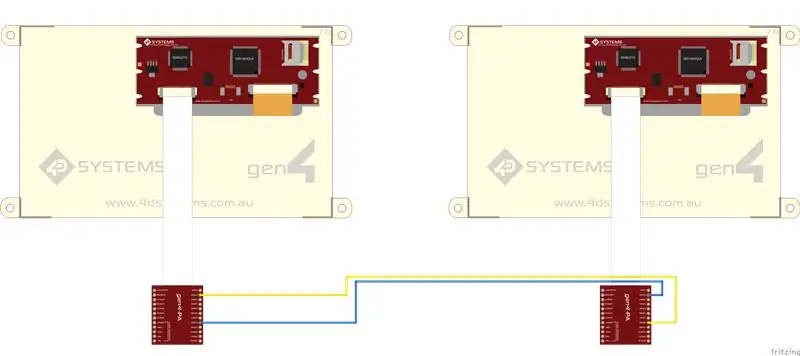
Tento projekt nevyžaduje žiadny externý obvod.
Krok 4: Program
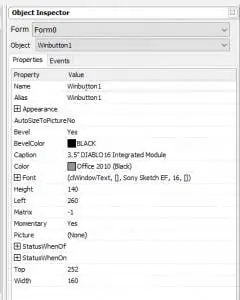
Vykonajte nasledujúce kroky pre oba displeje
- Stiahnite si kód projektu tu.
- Otvorte projekty pomocou Workshopu 4. Tento projekt používa prostredie Visi.
- Vlastnosti jednotlivých miniaplikácií a tlačidiel môžete upraviť.
Krok 5: Zostavte
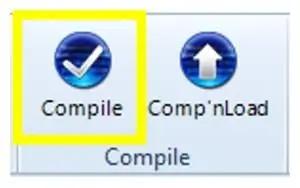
Kliknite na tlačidlo „Zostaviť“
*Poznámka: Tento krok je možné preskočiť. Zostavovanie je však nevyhnutné na účely ladenia.
Krok 6: Komunikačný port
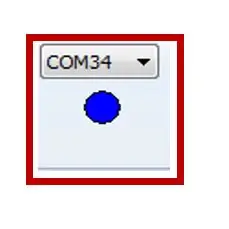
Pripojte displej k počítaču. Uistite sa, že ste pripojení k správnemu portu. Červené tlačidlo znamená, že zariadenie nie je pripojené, modré tlačidlo znamená, že je zariadenie pripojené k pravému portu
Krok 7: Zostavte a nahrajte
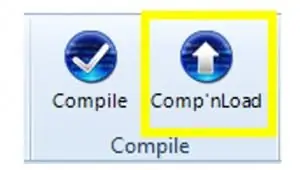
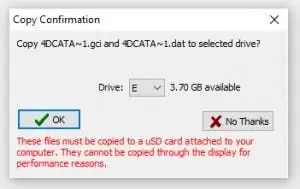
- Vráťte sa na kartu „Domov“. Tentokrát kliknite na tlačidlo „Comp’nLoad“.
- Workshop 4 IDE vás vyzve, aby ste vybrali jednotku na kopírovanie súborov s obrázkami na kartu uSD. Po výbere správneho disku kliknite na tlačidlo OK.
Krok 8: Pripojte USD kartu
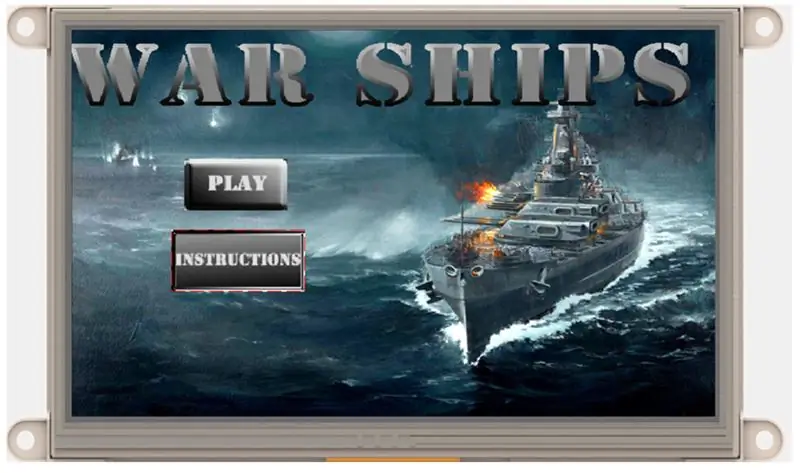
- Keď karta uSD ešte nie je vložená, na displeji gen4 sa zobrazí táto správa: „Disk nie je pripojený“
- Po vložení karty uSD sa na váš displej nahrá grafické rozhranie.
Krok 9: Ukážky ukážky
Odporúča:
HRA DINO S POUŽITÍM LDR: 5 krokov

HRA DINO S POUŽITÍM LDR: Dinosaur Game, známa tiež ako T-Rex Game a Dino Runner, je vstavaná hra vo webovom prehliadači Google Chrome. Hru vytvoril Sebastien Gabriel v roku 2014 a dá sa k nej dostať stlačením medzerníka v režime offline v prehliadači Google Chrome. L
BBC Micro: bit and scratch - interaktívny volant a hra pre vodiča: 5 krokov (s obrázkami)

BBC Micro: bit and Scratch - interaktívny volant a hra pre vodičov: Jednou z mojich úloh v tomto týždni je použiť BBC Micro: bit na prepojenie s programom Scratch, ktorý sme napísali. Myslel som si, že to bola ideálna príležitosť použiť môj ThreadBoard na vytvorenie vstavaného systému! Moja inšpirácia pre nulové p
Hra Crack the Code, logická hra založená na Arduine: 4 kroky (s obrázkami)

Hra Crack the Code, logická škatuľka založená na Arduine: V tomto návode vám ukážem, ako si vytvoriť vlastnú crackovú hru, v ktorej pomocou otočného voliča uhádnete náhodne vygenerovaný kód do sejfu. Na prednej strane trezoru je 8 LED diód, ktoré vám informujú, koľko z
Aruduino LED hra Rýchle kliknutie Hra pre dvoch hráčov: 8 krokov

Aruduino LED hra Rýchle kliknutie Hra pre dvoch hráčov: Tento projekt je inšpirovaný @HassonAlkeim. Ak ste ochotní sa podrobne pozrieť, tu je odkaz, ktorý si môžete pozrieť https://www.instructables.com/id/Arduino-Two-Player-Fast-Button-Clicking-Game/. Táto hra je vylepšenou verziou hry Alkeim's. Jedná sa o
Sledovanie hlavy pomocou diaľkového fotoaparátu Wii (War Thunder): 6 krokov (s obrázkami)

Sledovanie hlavy pomocou vzdialenej kamery Wii (War Thunder): Ahoj všetci! Chcem sa s vami podeliť o svoj prvý skutočný dokončený projekt Arduino. Skúsil som urobiť akúsi domácu rozšírenú realitu. Vysvetlím vám to: Je to v podstate systém, ktorý pomocou kamery sleduje pohyby hlavy a prispôsobuje ju
